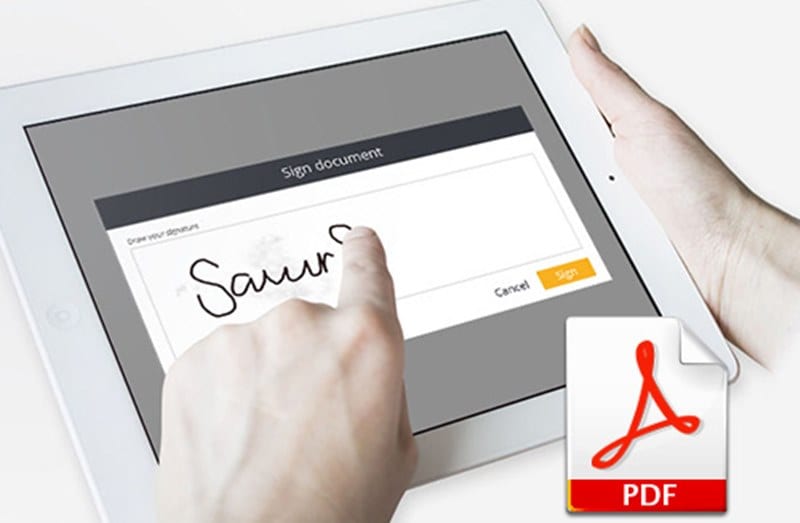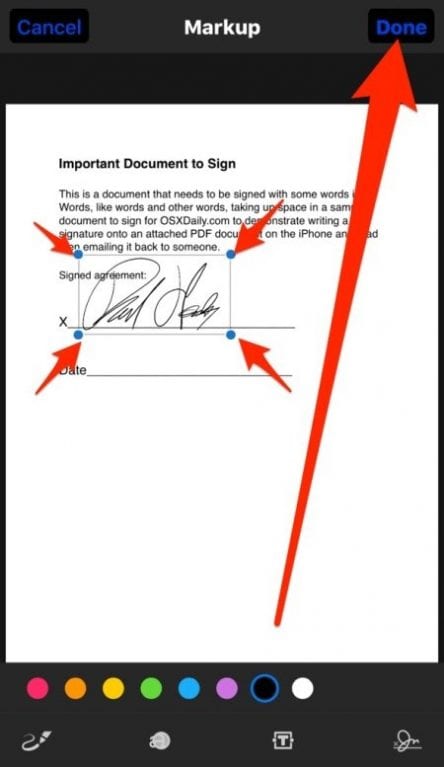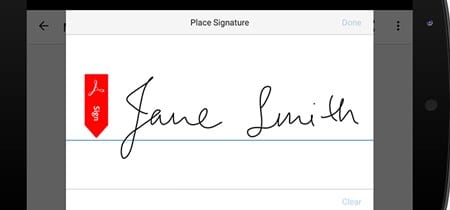Давайте рассмотрим метод электронной подписи PDF-файла. В Windows, MAC, iOS и Android используйте 4 различных способа, которые можно использовать в зависимости от устройства и платформы, и вы можете добавить свою подпись в любой PDF-документ. Итак, ознакомьтесь с полным руководством ниже.
В этом мире все движется к цифровым технологиям, которые являются вполне безопасным способом обмена и получения вещей. Как и документы и т. д., теперь все они доступны пользователям в цифровой форме. От официальных и государственных до личных документов теперь в цифровом виде. А как насчет цифровой подписи?
Многие из вас наверняка знают о цифровой подписи документов, поскольку именно этот способ чиновники подписывают один документ, чтобы получатель мог понять, что документ принадлежит уполномоченному лицу. Сегодня наиболее часто используемым форматом файлов является PDF, поэтому сегодня я предлагаю вам руководство, которое вы можете использовать для подписания любого документа цифровой подписью.
Сегодня я получил письмо от страховой компании относительно моего полиса, и там мне было поручено поставить цифровую подпись на этом документе, поэтому я был немного озадачен. Я никогда раньше этого не делал и не знал, как можно это сделать. Поэтому, как и все, я исследовал Интернет и нашел разные способы, которые я мог использовать на своем ПК, MAC, iPhone и Android, и все они работали отлично, и я мог подписывать свои документы цифровой подписью. Итак, я делюсь тем же с вами, ребята, чтобы вы могли подписать любой документ в цифровой форме. Итак, чтобы продолжить, ознакомьтесь с полным руководством, описанным ниже.
Читайте также: Лучшие приложения и инструменты для взлома Android
Содержание
Электронная подпись PDF-файла в Windows, MAC, IOS и Android
Метод довольно простой и понятный, и я обсудил способы его реализации для всех платформ и устройств. Итак, взгляните на это ниже.
Читайте также: Лучшие приложения Android для резервного копирования/восстановления данных
1) Подписание PDF на MAC
- В Mac есть одна встроенная функция — предварительный просмотр, который можно использовать для просмотра файлов PDF. Открыв любой PDF-файл, нажмите там кнопку разметки.
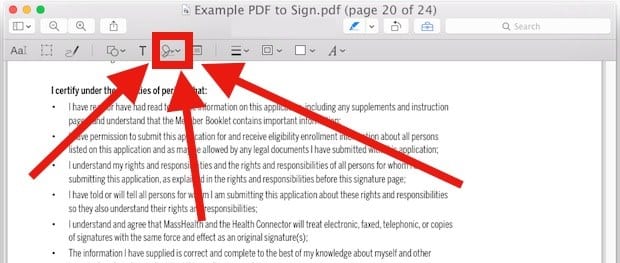
- Теперь нажмите кнопку со знаком и выберите опцию «нажмите здесь, чтобы начать», а затем приступайте к добавлению знака.
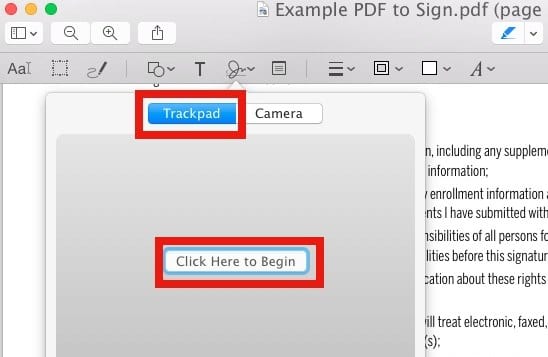
- Вам нужно использовать мышь, чтобы нарисовать свою подпись, и как только вы закончите, нажмите кнопку «Применить», чтобы добавить подпись в свой документ.
2) Добавление подписи в PDF-файл в Windows
- Прежде всего вам необходимо загрузить и установить на свой ПК с ОС Windows одно программное обеспечение — Adobe Reader.
- Теперь вам нужно открыть файл, в который вы хотите добавить знак, и в правом верхнем углу нажать на опцию «Заполнить и подписать».
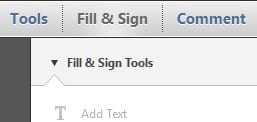
- Теперь на следующем экране нажмите кнопку «Добавить подпись», а затем вы можете либо использовать мышь, чтобы нарисовать свою подпись, либо использовать для этого любой сохраненный файл.
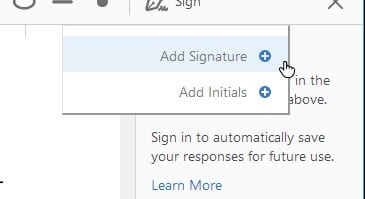
- Как только вы закончите, нажмите «Добавить», а затем нажмите «Сохранить», чтобы сохранить файл PDF, и все. Добавление подписи в PDF-файл завершено.
3) Добавление подписи в PDF на устройстве iOS
На устройствах iOS вы можете напрямую открыть любой PDF-файл, щелкнуть там значок замка, выбрать опцию «Добавить знак», нарисовать подпись, которую хотите добавить, и сохранить документ, когда закончите.
4) Добавление Sign в PDF на Android
Как и в Windows, вы можете использовать одно приложение в Android, и это приложение « Adobe Fill и Sign: простой заполнитель форм PDF ». Его можно использовать для просмотра любого файла PDF, а затем добавить к нему подпись, как вы это сделали. в разделе Windows. Я использовал это на Android, и его было очень легко реализовать.
Итак, приведенное выше руководство было посвящено тому, как подписать PDF-файл электронно в Windows, MAC, IOS и Android; используйте все 4 рассмотренных способа, и вы легко сможете добавить нужный знак в любой pdf-файл на любом из устройств. Надеюсь, вам понравится это руководство, продолжайте делиться им с другими. Оставьте комментарий ниже, если у вас есть какие-либо вопросы по этому поводу, поскольку команда Techviral всегда будет рядом, чтобы помочь вам.